首先,先來談談 Mixed Reality Tool Kit (MRTK) 是什麼?
MRTK 是一套由微軟推出並應用在混合實境 (Mixed Reailty) 的工具程式。以目前 MRTK 能開發的方式,是搭配以下兩個主流模式:
而由於 Unity 是透過跟 C# 互相配合後,再透過轉譯成 C++ 後編譯應用的開發模式。再加上整體上 Unity 本身在台灣本地社群的相關介紹也不少,所以在這邊就選擇了 MRTK for Unity 來做為入手 Mixed Reality 的開發方式了。
目前 MRTK 最新預覽版本為 v3 (Preview),如果想嘗鮮的捧友可以使用此版作為開發方式。而在本篇(或系列)文章的介紹當中,則會是採用最新的 v2.8.3 穩定版本來作為展示。
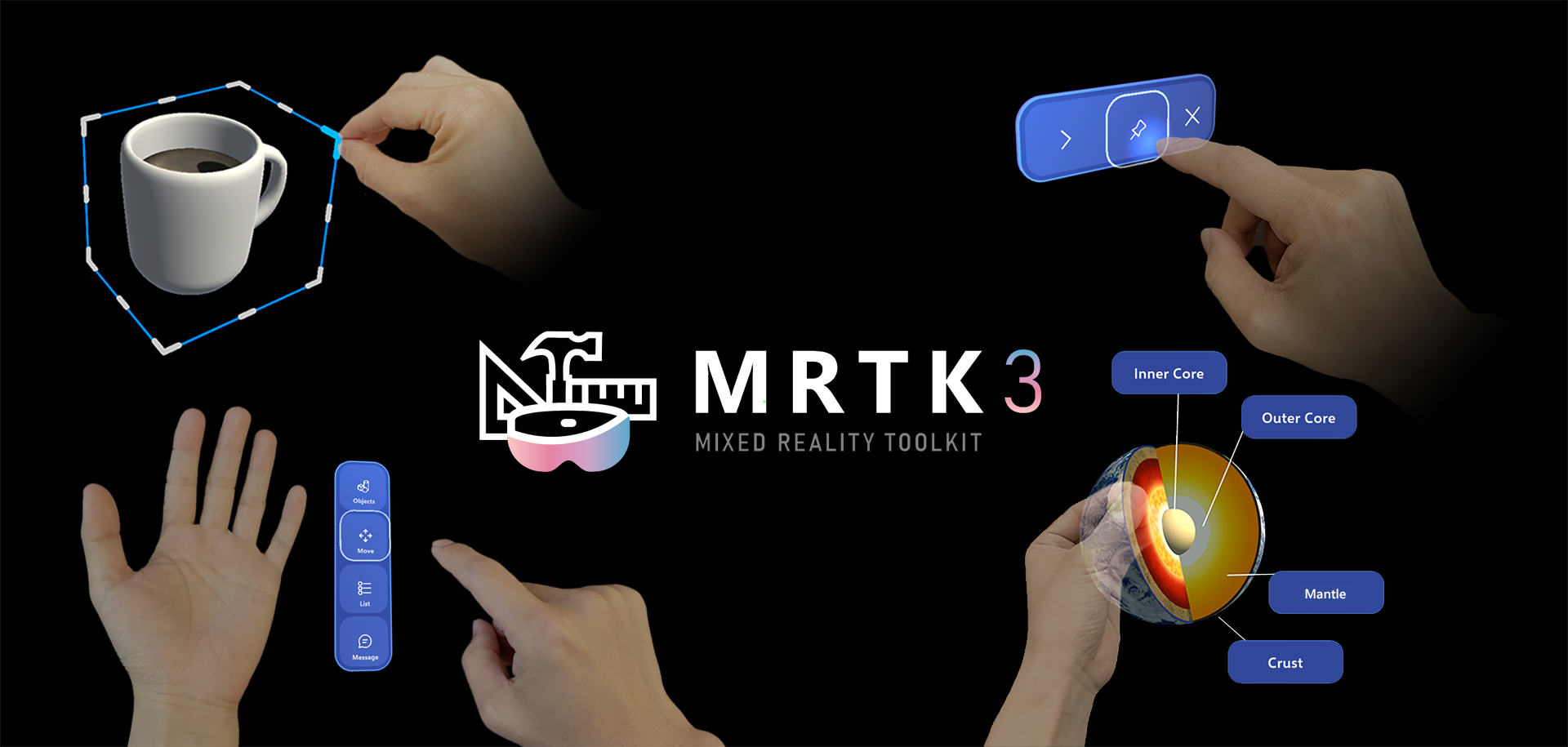
要使用 MRTK for Unity 的話,除了電腦本身裝好 Unity 及其相關開發環境外,還需另外從 Microsoft 下載中心下載最新版的 Mixed Reality 功能工具,並在後續使用 Unity 3D 專案的開發當中來準備使用。
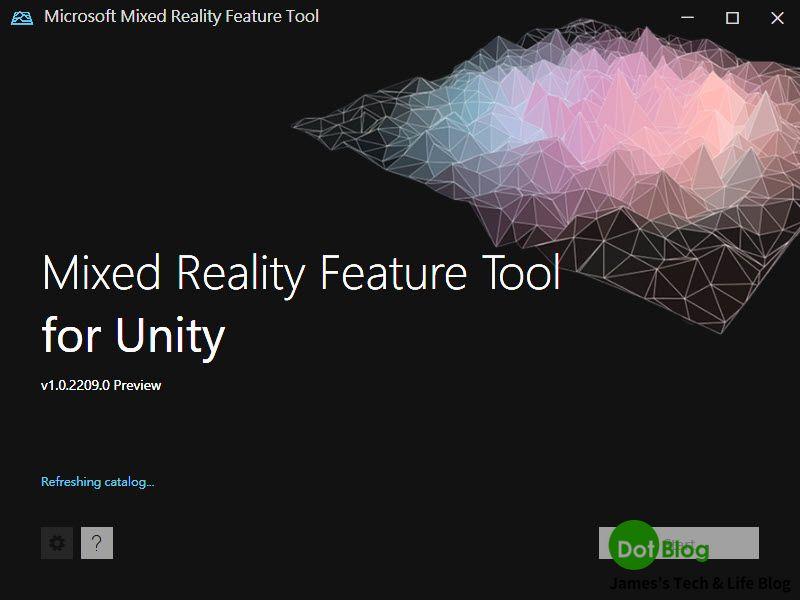
而其實一開始跟前一篇差不多,就建立好一個 Unity 3D 的專案,接下來就是透過上述的 Mixed Reality Feature Tool 來進行 MRTK 的套件設定。
開啟 Mixed Reality Feature Tool 等待套件檢查,過一陣子之後就可以點選 "Start"。
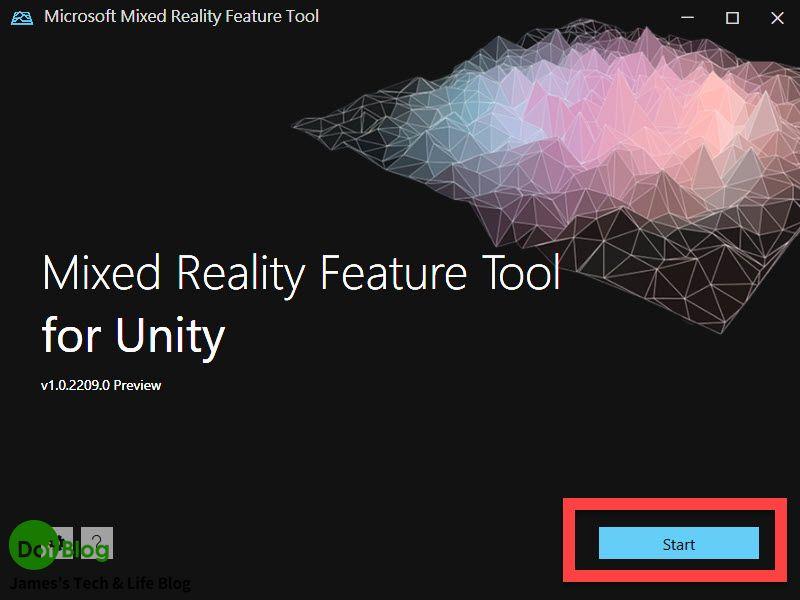
接著透過 "…" 選擇 Unity 3D 的專案資料夾,完成後點選 "開啟"。
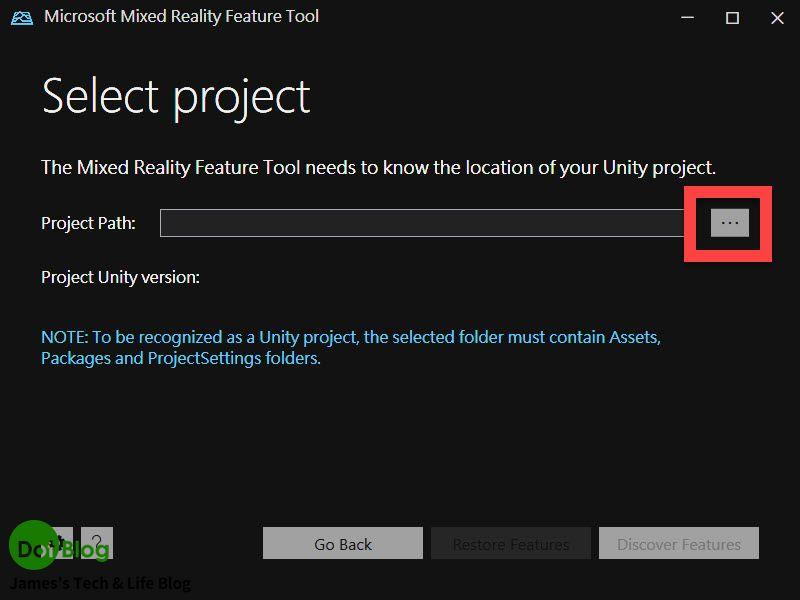
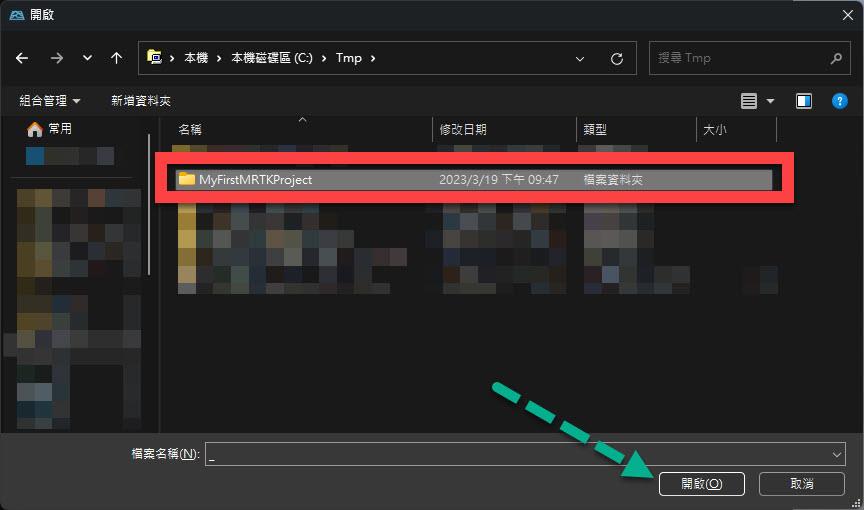
理論上會呈現成下圖,確定沒問題後點選 "Discover Features"。
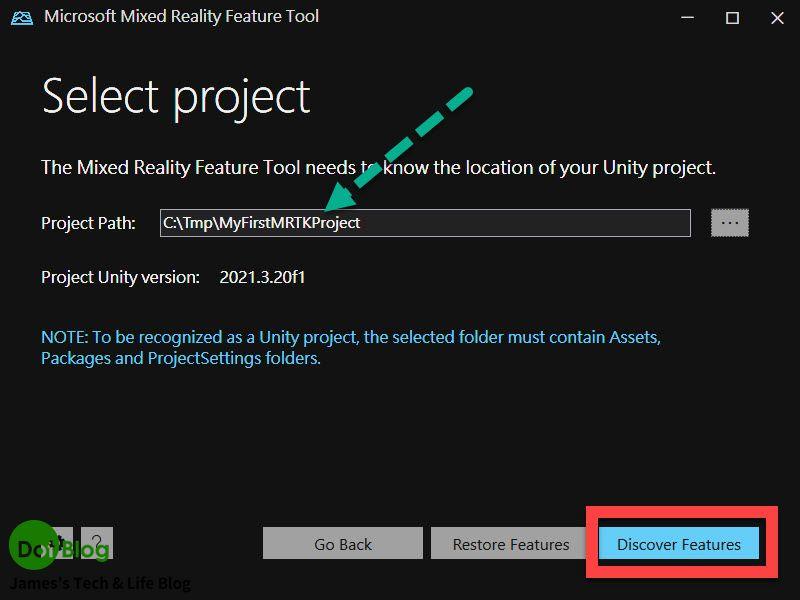
在下一個 "Discover Features" 的畫面,如果沒顯示任何選項,可以注意一下 "Show preview releases" 的選項有無勾選。
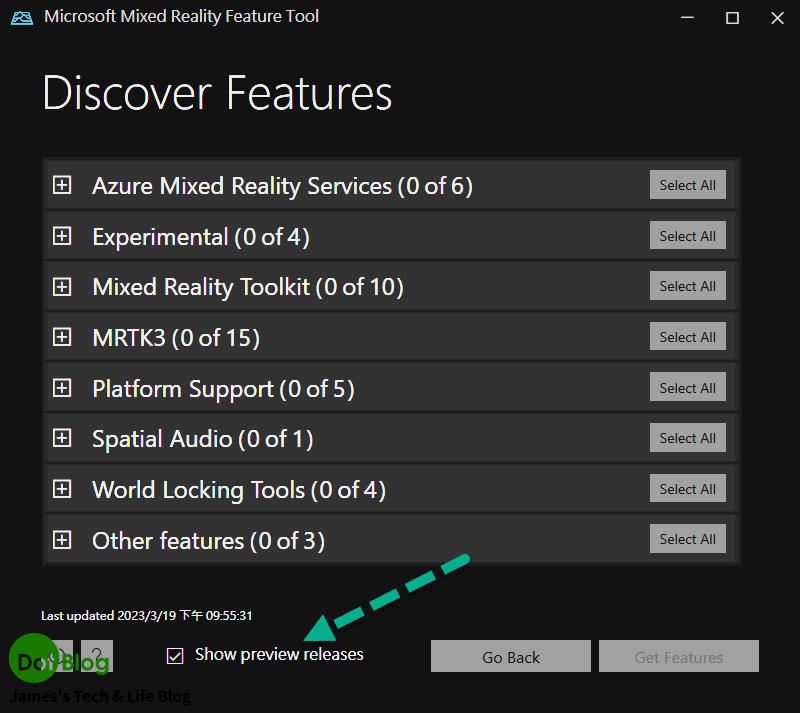
在 "Discorver Features" 當中,找到 "Mixed Reality Toolkit" 的分類勾選其中的 "Mixed Reality Toolkit Foundation"。
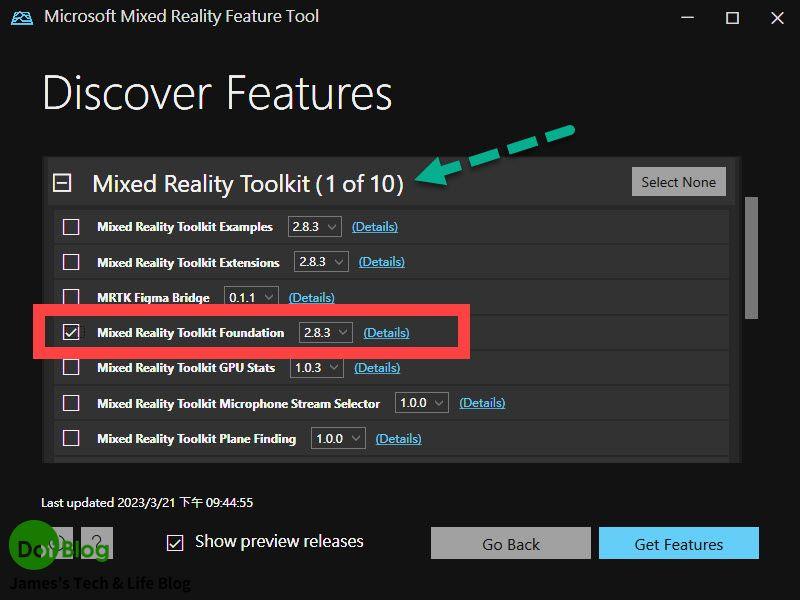
接著再找到 "Platform Support" 的分類勾選其中的 "Mixed Reality OpenXR Plugin"。
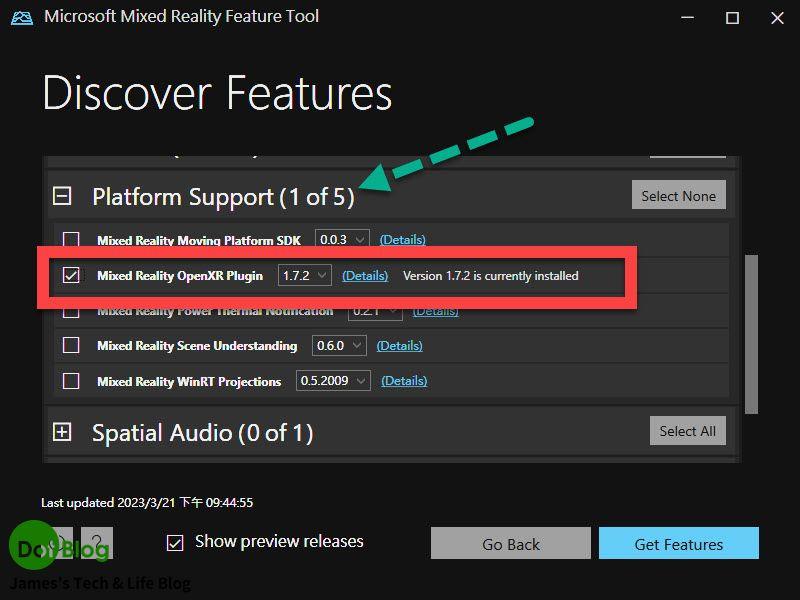
沒問題後,就點選 "Get Features"。
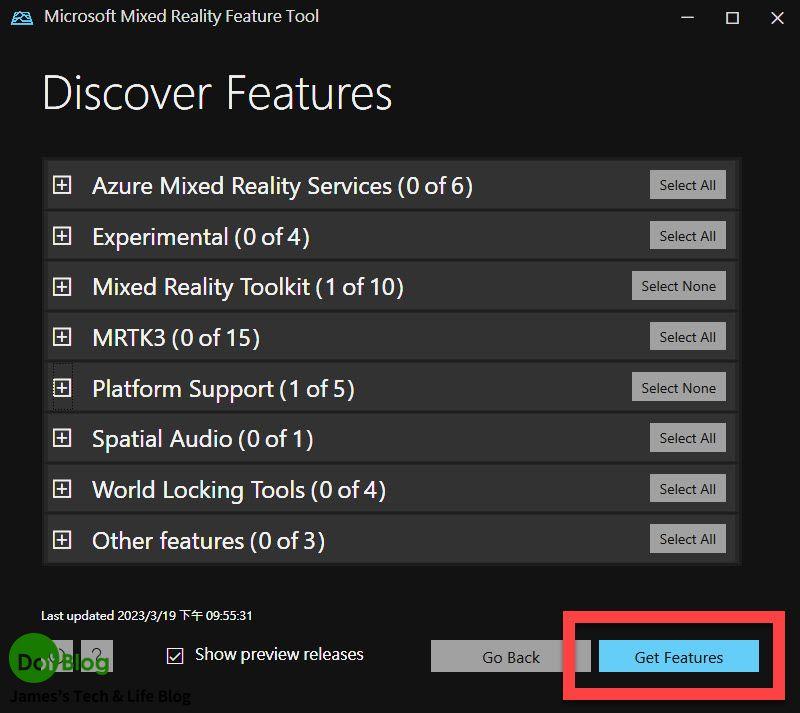
接著在 "Import Features" 畫面當中,確認會安裝的相依套件,沒問題後就點選 "Import"。
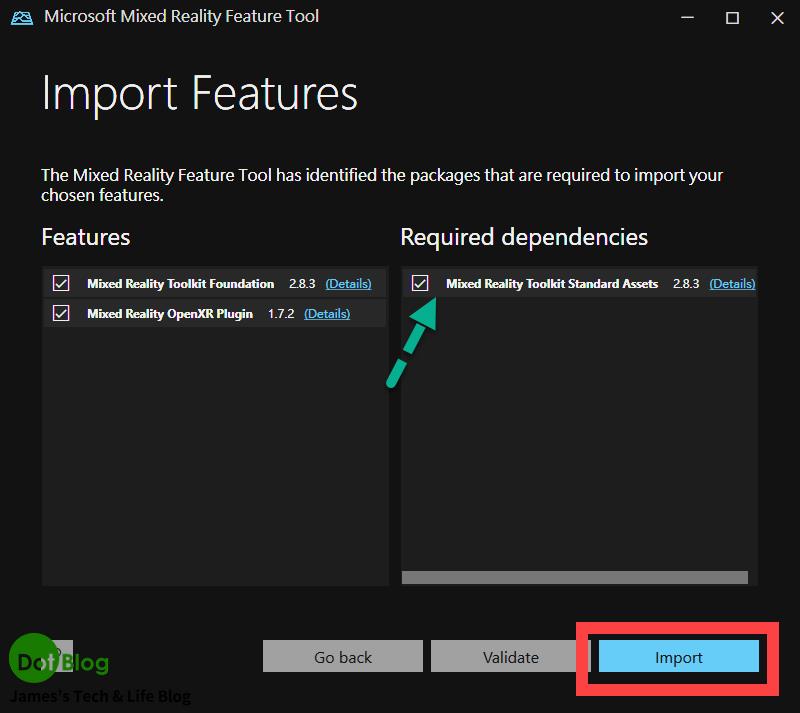
在這邊的概念就是,如果要安裝 "Mixed Reality Toolkit Fundation" 套件就必須連同 "Mixed Reality Toolkit Standard Assets" 套件一起安裝。
咦?怎麼知道的…可以點選該 Feature旁邊的 "(Details)" 了解。
接著在 "Review and Approve" 的畫面當中,確認 "Manifest"(此 Unity 3D 專案本身的設定) 跟 "Files to be copied into the project"(要複製到此 Unity 3D 專案的設定) 的項目,沒問題就點選 "Approve"。
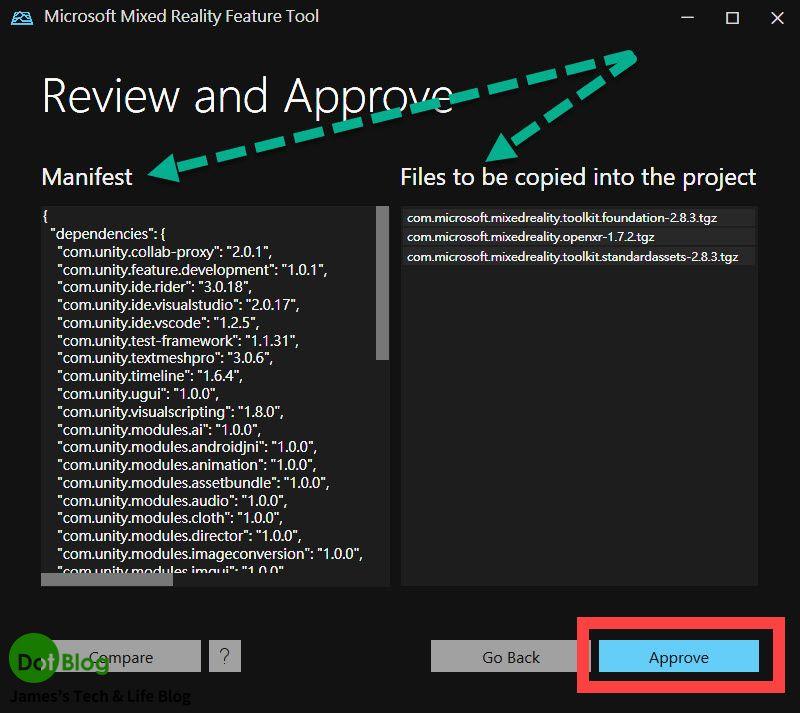
接著會看到 "Unity Project Updated" 的畫面,並且告知 "已經變更其專案的設定值,當再次回到 Unity 3D 的專案時,就會套用其設定",沒問題就點選 "Exit"。
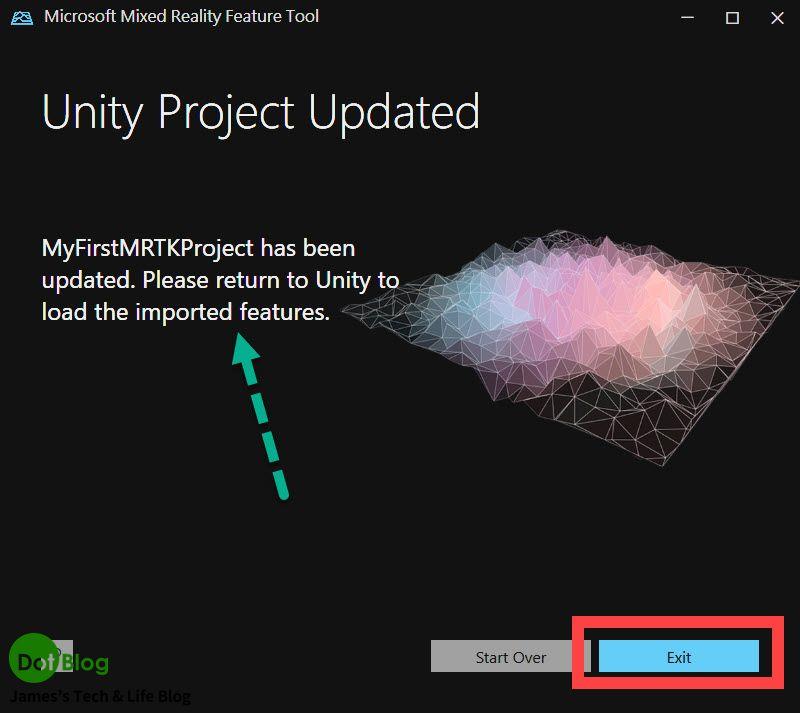
接下來,就是要回到 Unity Editor 當中確認其變更囉!
一回到 Unity Editor 所開啟的該 Unity 3D 專案時,就會跳出 Unity Package Manager 處理其 MRTK 套件變動的動作。
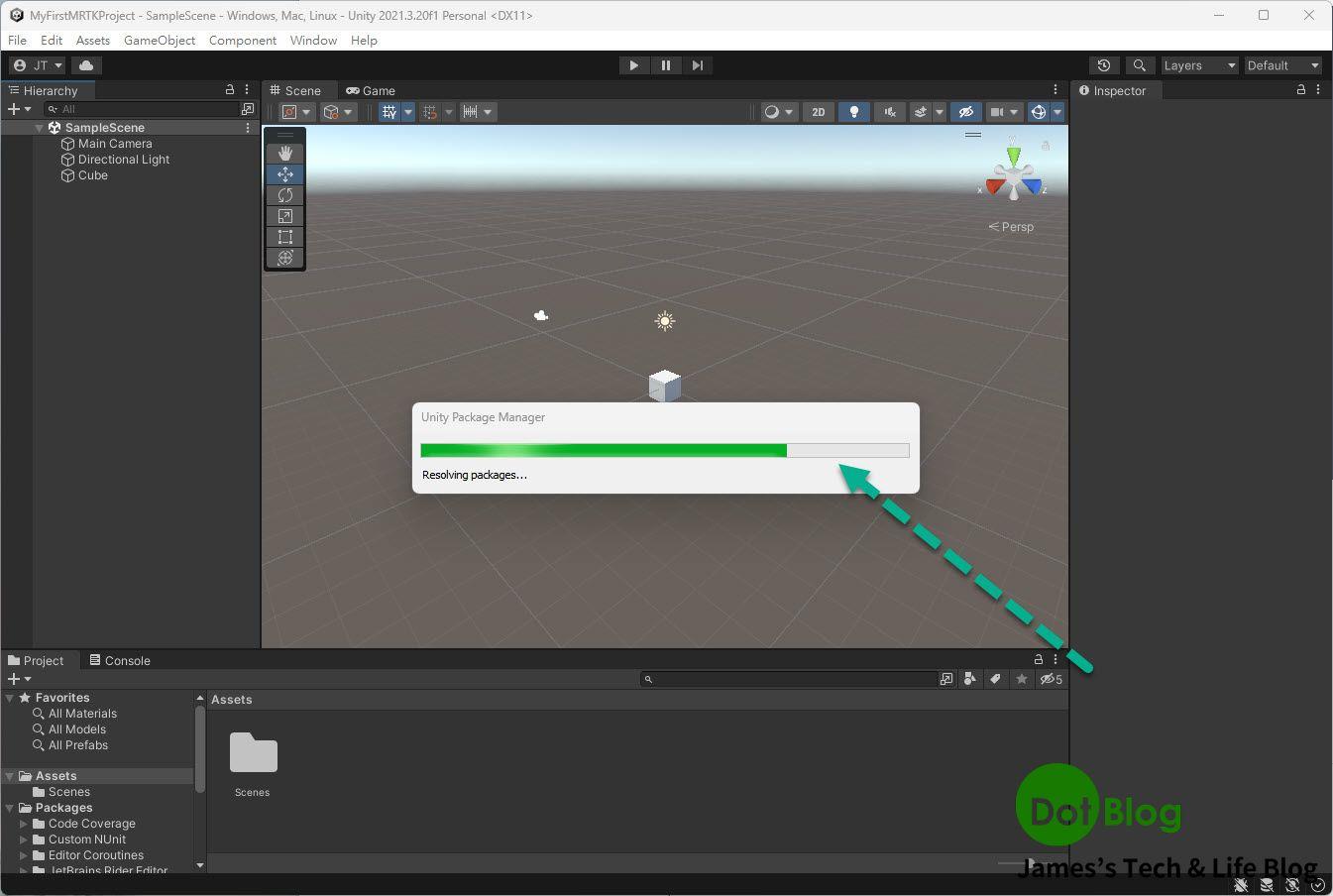
接著再跳出的 "Warning" 訊息當中點選 "Yes",接著就會看到 Unity Editor 關閉後再次開啟。
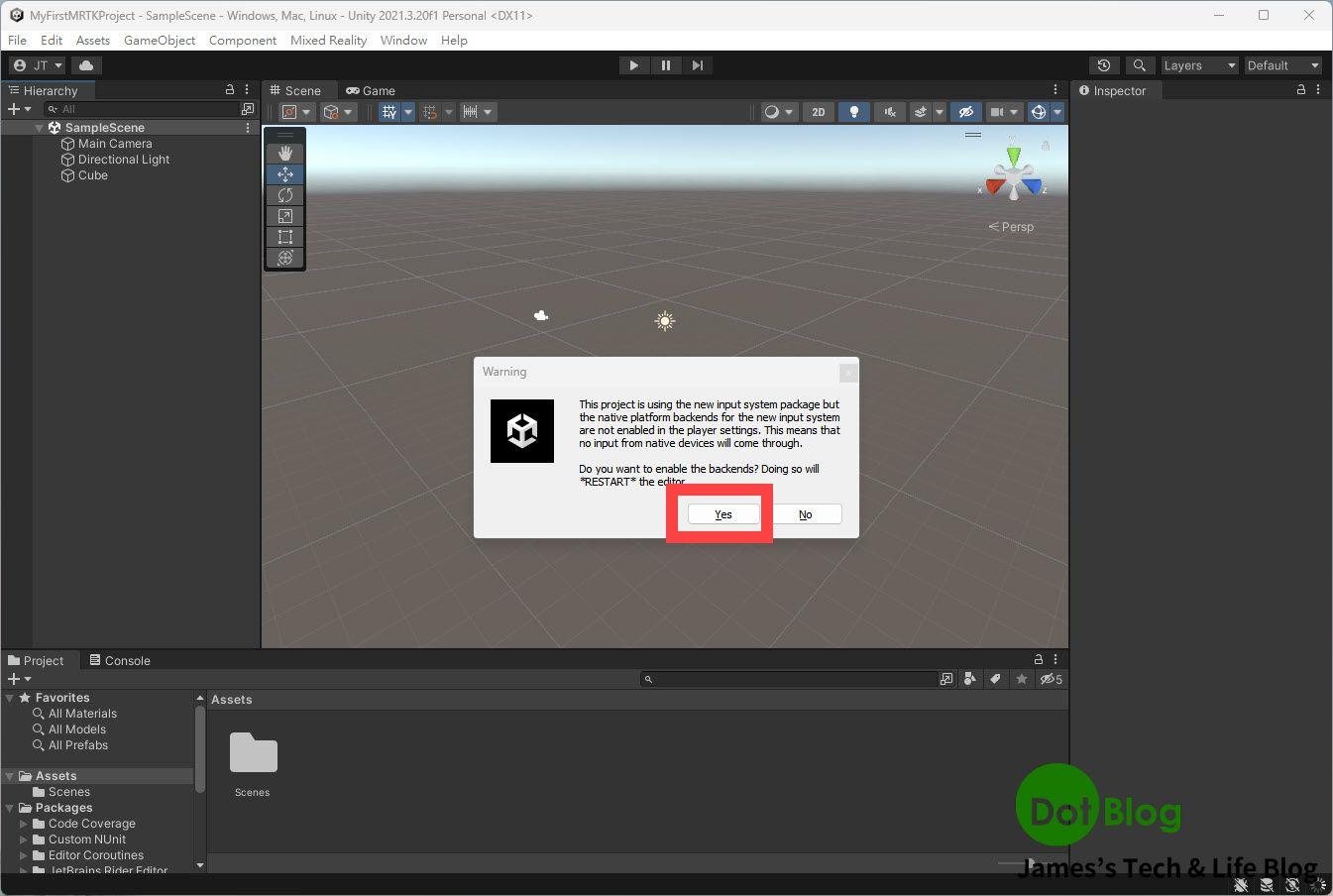
再次開啟後會開始載入其 "MRTK" 套件。
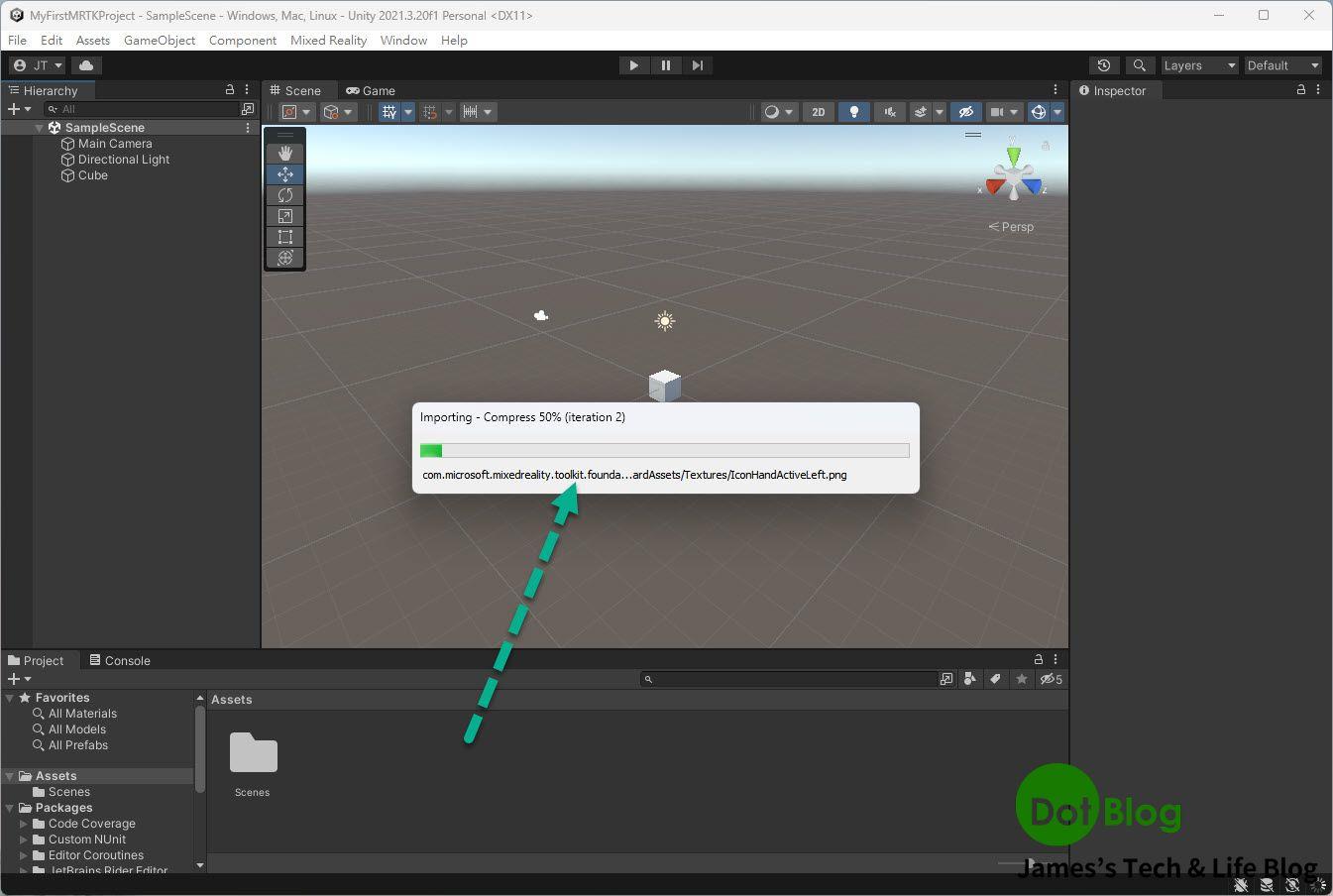
當 Unity Editor 載入 "MRTK" 套件完成後,會跳出 "MRTK Project Configurator" 的窗格。
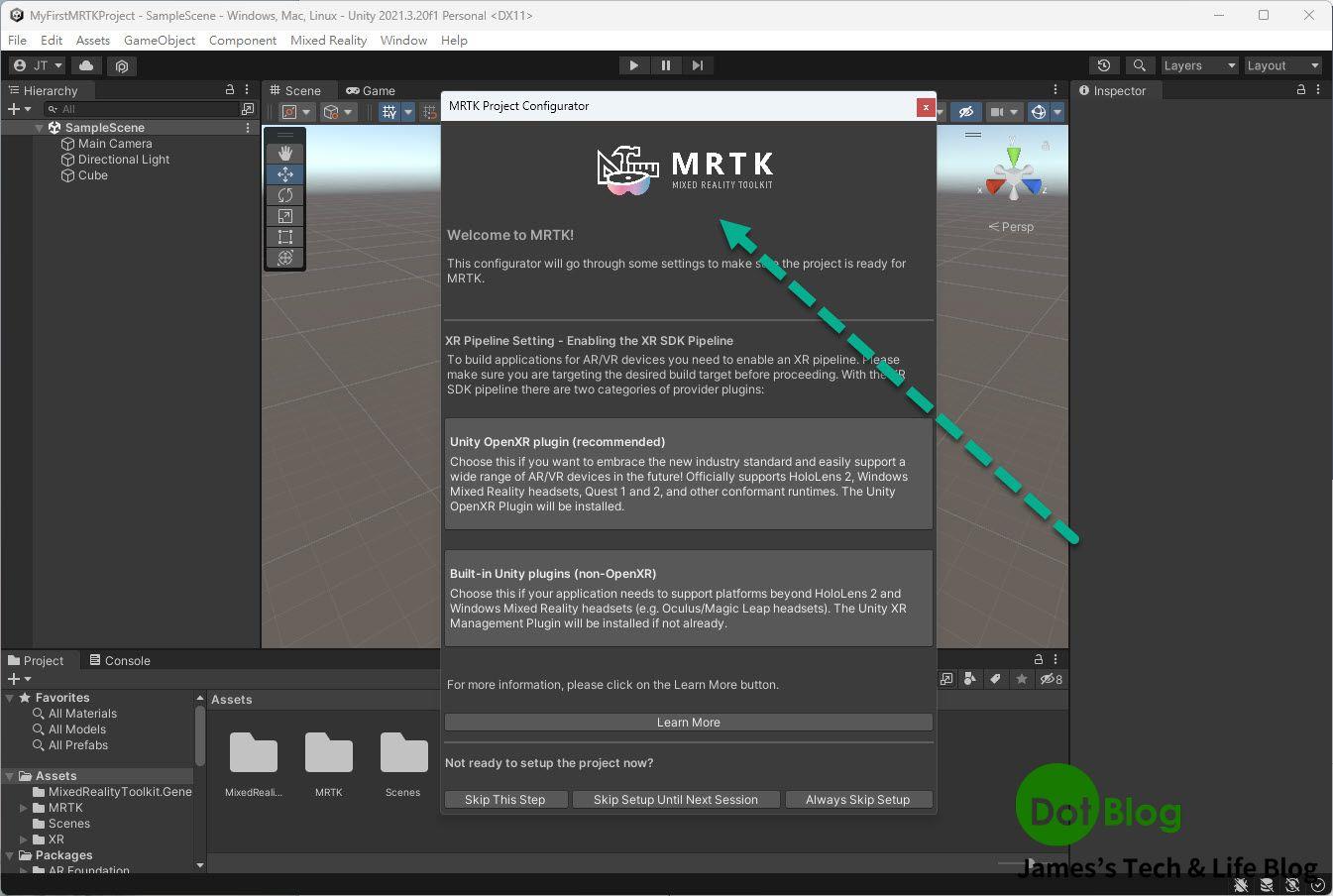
後續就開始透過這個 "Configurator" 對話窗格來設定使用 MRTK 的相關專案設定值囉~~~
首先點選 "Unity OpenXR plugin(recommended)",會開始載入一些套件設定。
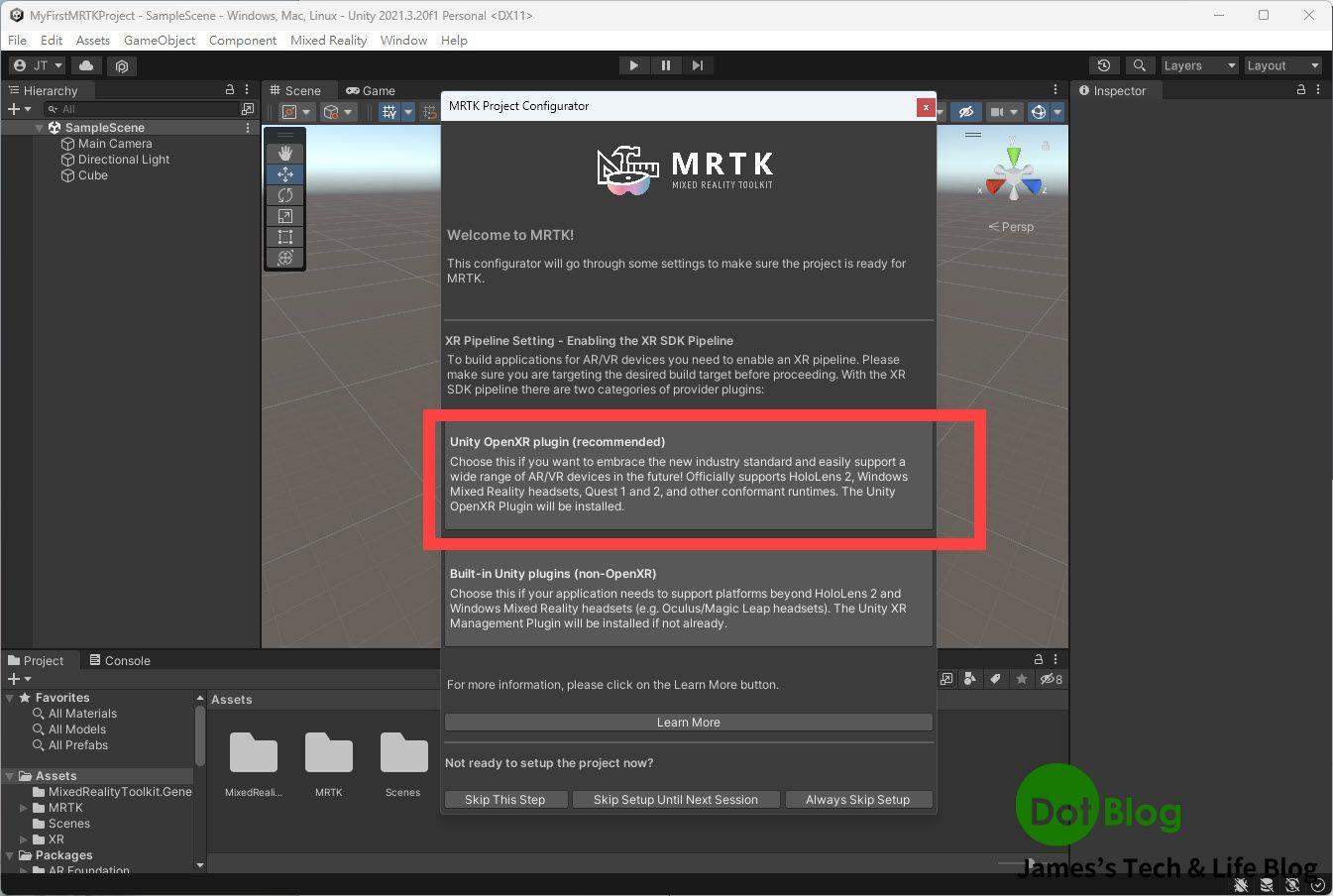
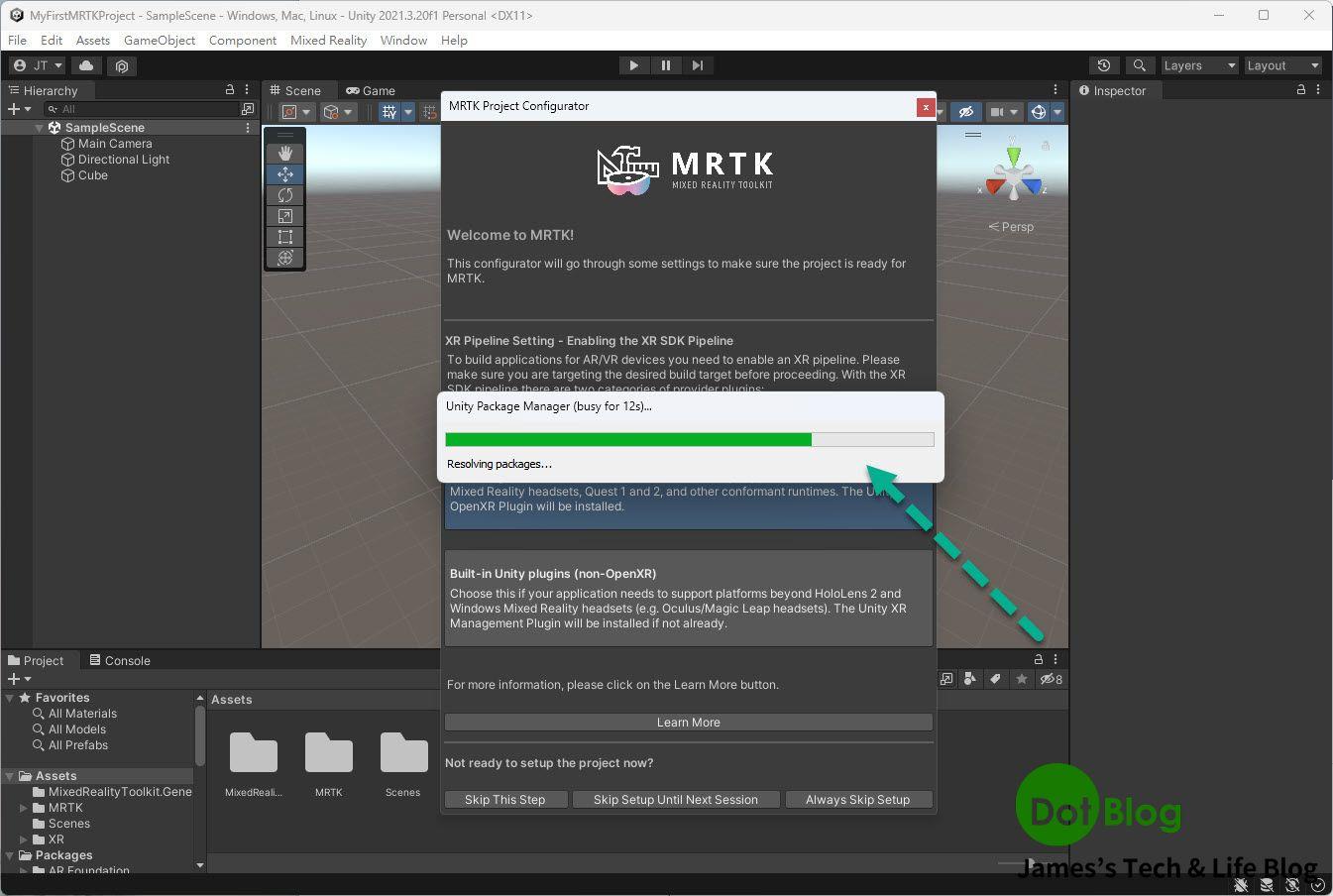
完成後,會再跳出此 "XR Plug-in Management" 來管理此專案當中關於 XR Plugin 的運用。
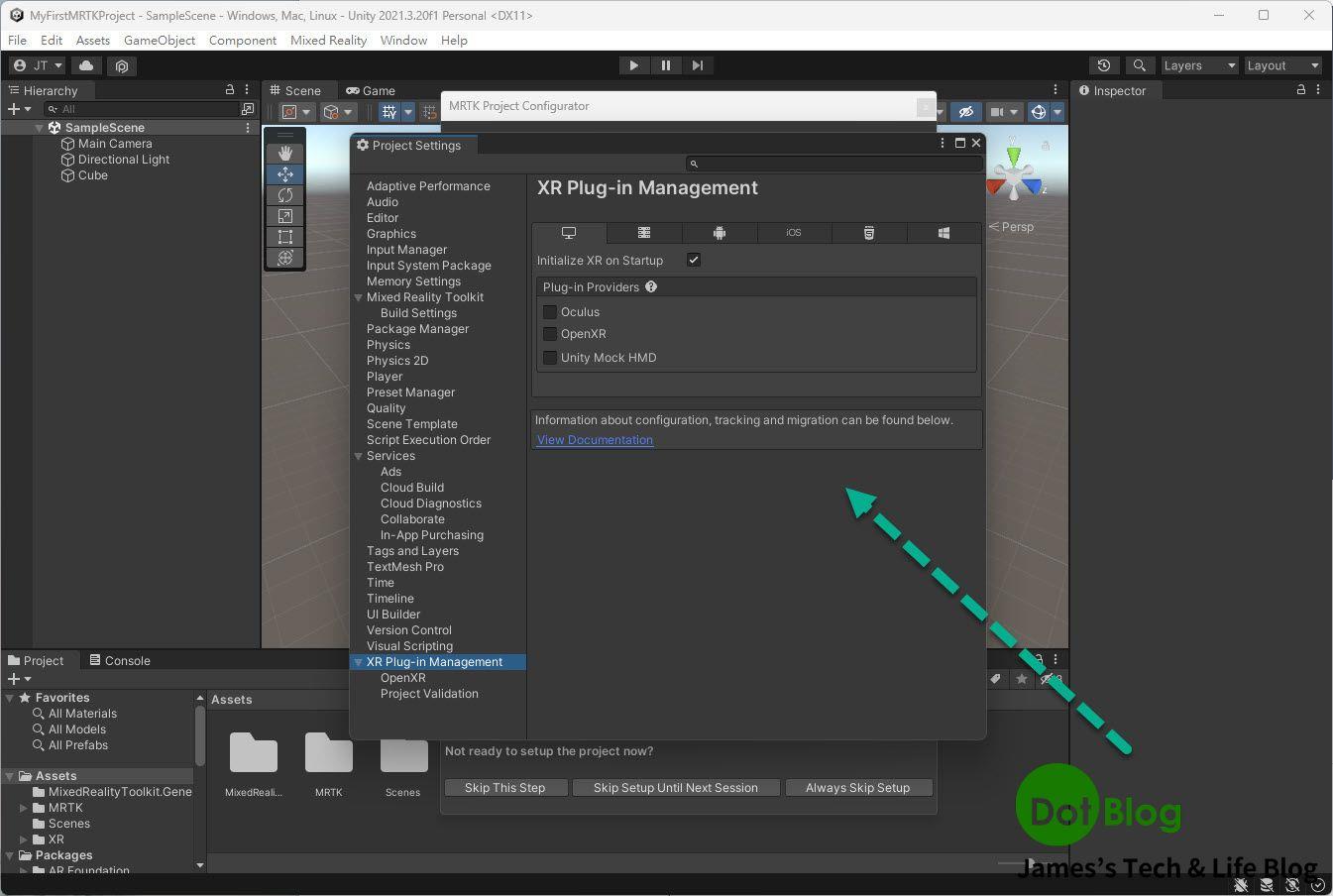
在此設定當中,可以看到有多種平台含桌面(Windows、Linux、Mac)、手機(Android、iOS)、Web、UWP 等來使用 XR 的 Plug-in Providers 可設定。
這邊勾選了 桌面 以及 UWP 這兩個環境。
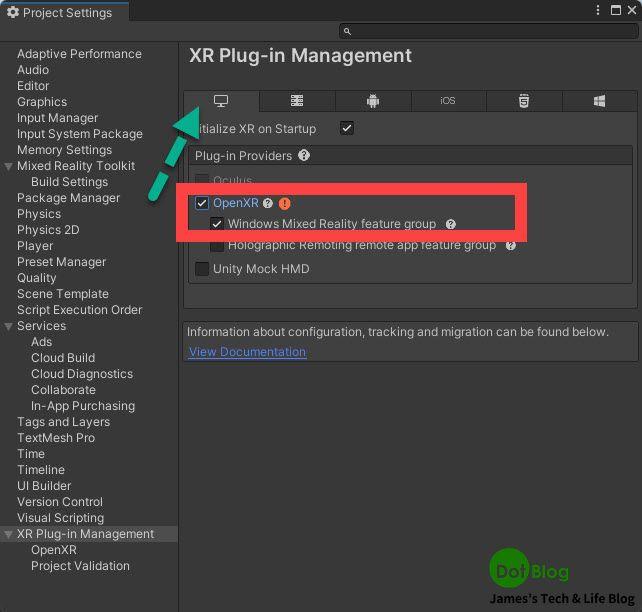
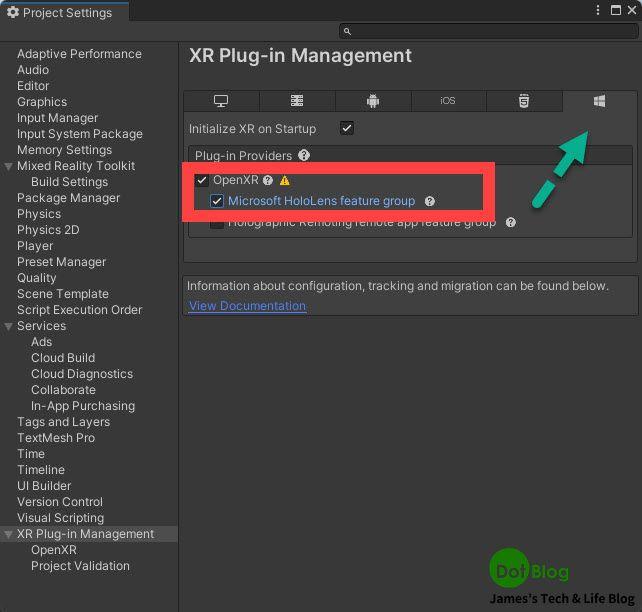
再切到 "OpenXR" 當中,確認勾選 "UWP" 平台中 "OpenXR Feature Groups" 的 "Microsoft HoloLens"。
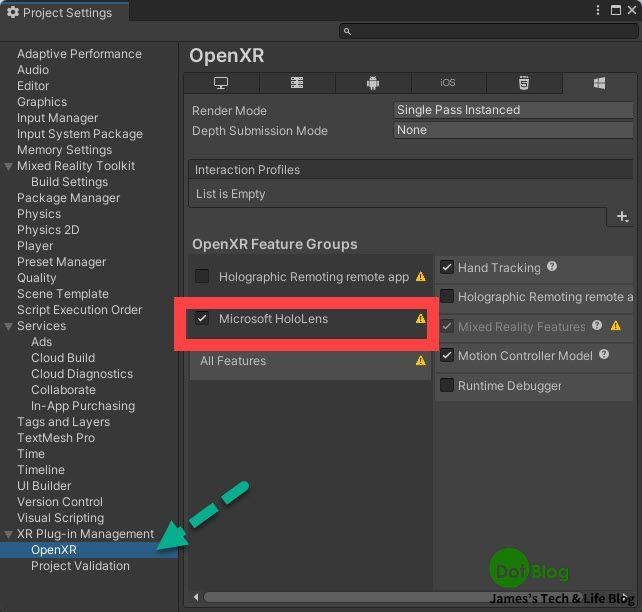
由於後續要使用 HoloLens v2 的裝置進行展示,所以都會針對 HoloLens 的設定進一步去調整。
再切到 "Project Validation" 來修正目前的設定,點選 "Fix All"。
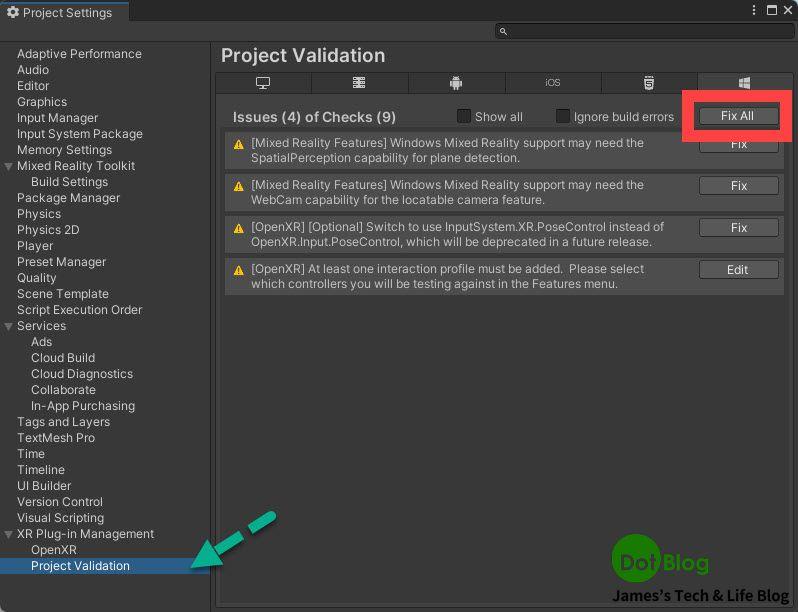
修正完後在此時會剩下一個 "Issues" 要進一步設定 "互動設定檔",點選 "Edit"。
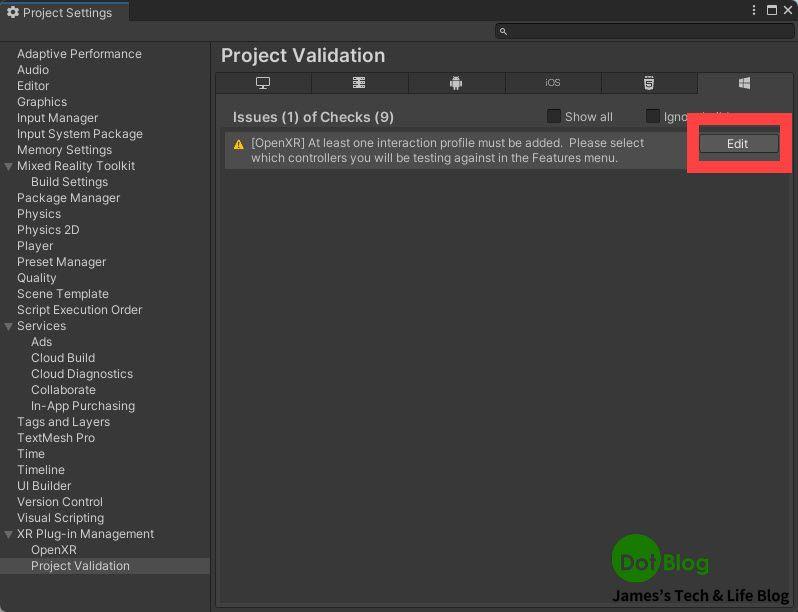
會再跳回 "OpenXR",並且注意到 UPW 平台的 "OpenXR Feature Groups" 原本的警告都消失。然後剛剛的 "Issues" 是要提醒 "Interation Profiles" 這邊請設定需要的互動設定檔。
由於後面的會再透過 "MRTK Project Configurator" 來設定,這邊先略過沒有關係。
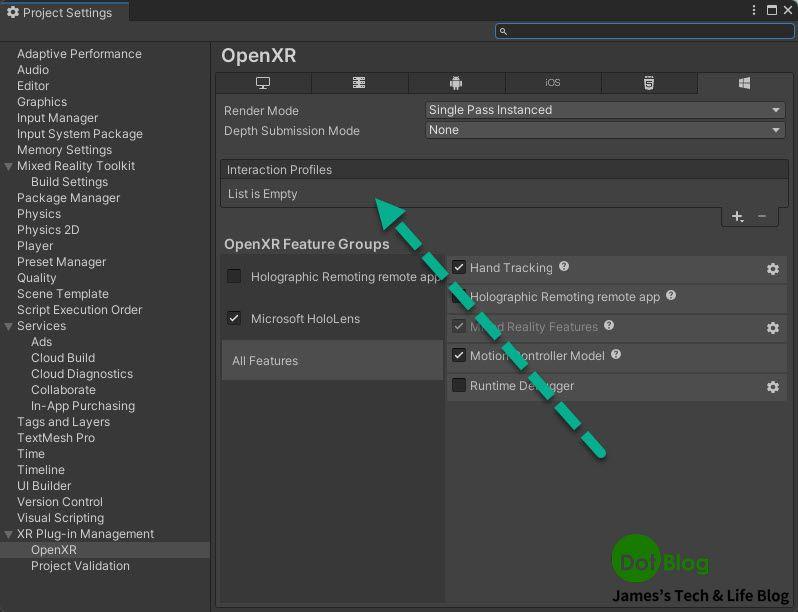
回到 "MRTK Project Configurator" 的對話窗格,再進一步往下設定。
前往下一篇文章~~~
I'm a Microsoft MVP - Developer Technologies (From 2015 ~).

I focus on the following topics: Xamarin Technology, Azure, Mobile DevOps, and Microsoft EM+S.
If you want to know more about them, welcome to my website:
https://jamestsai.tw
本部落格文章之圖片相關後製處理皆透過 Techsmith 公司 所贊助其授權使用之 "Snagit" 與 "Snagit Editor" 軟體製作。